在学习新技能的过程中,我选择了在linux系统上进行操作,这对于从未接触过linux的人来说是一个绝佳的学习机会。这篇文章记录了我在linux上安装opencv的过程。
我选择的Linux发行版是Ubuntu 20.04.3,并将其安装在Virtual Box虚拟机中。Ubuntu的相关资料丰富,选择它对我来说非常简单。
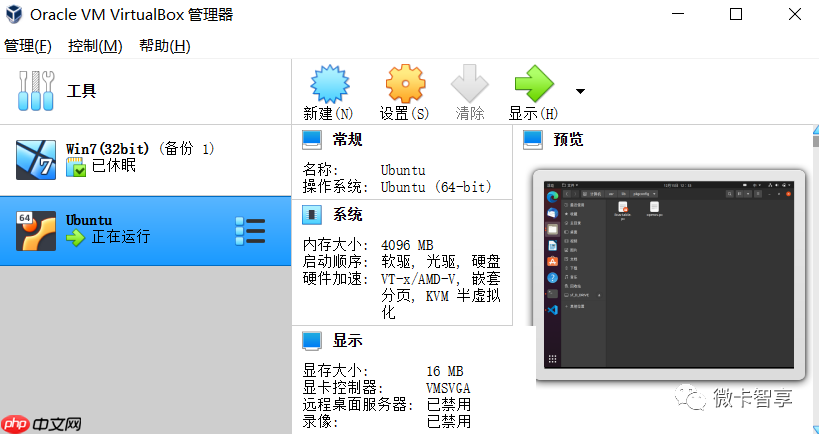
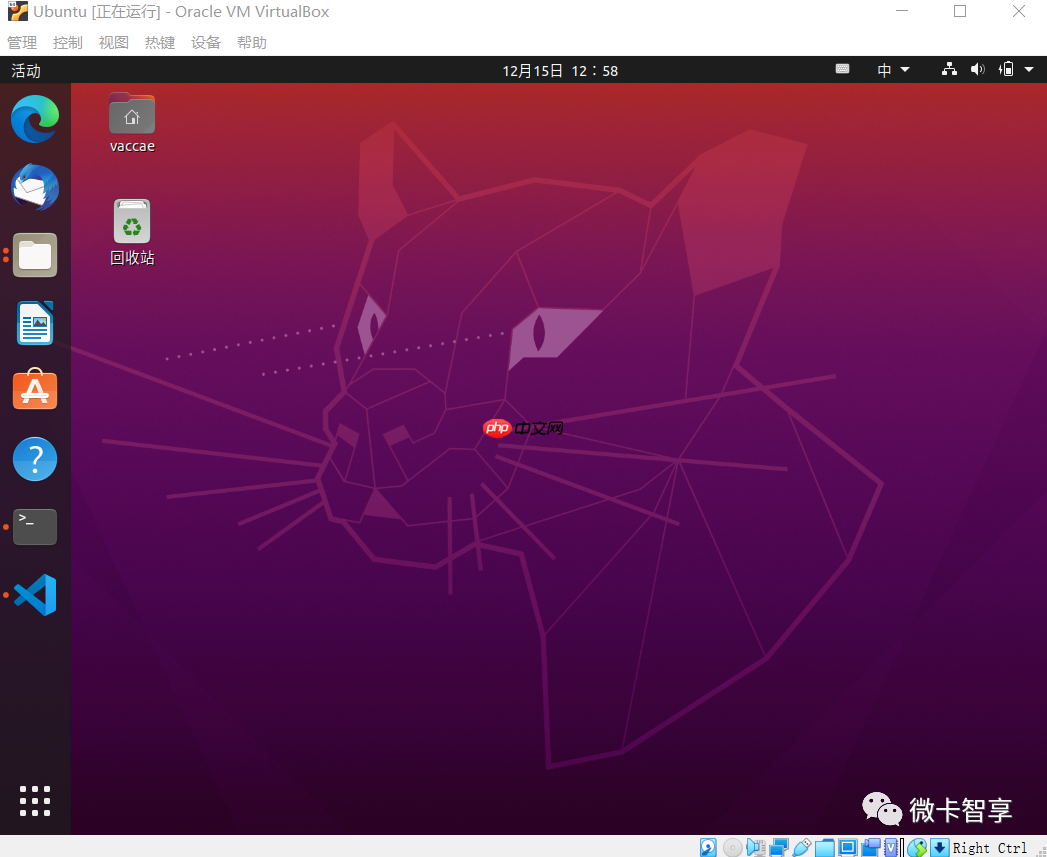 安装完成后,Ubuntu提供了可视化界面,很多操作可以通过鼠标完成。在过去的几天里,我发现了一些常用的命令:
安装完成后,Ubuntu提供了可视化界面,很多操作可以通过鼠标完成。在过去的几天里,我发现了一些常用的命令:
// 安装软件包 sudo apt install 软件包名称 // 删除软件 sudo apt remove 软件名称 // 升级软件 sudo apt upgrade // 修改权限 sudo chmod 777 文件或文件夹名 // 创建文件(主要在安装VSCode后使用) touch 文件名 // 建立链接 ln -s source dist // 软链接 ln source dist // 硬链接 // 其他常用命令如cd, mkdir, ls, ll等,在可视化界面下对我来说用处不大,但在命令行模式下需要掌握。
接下来,我安装了一些软件:
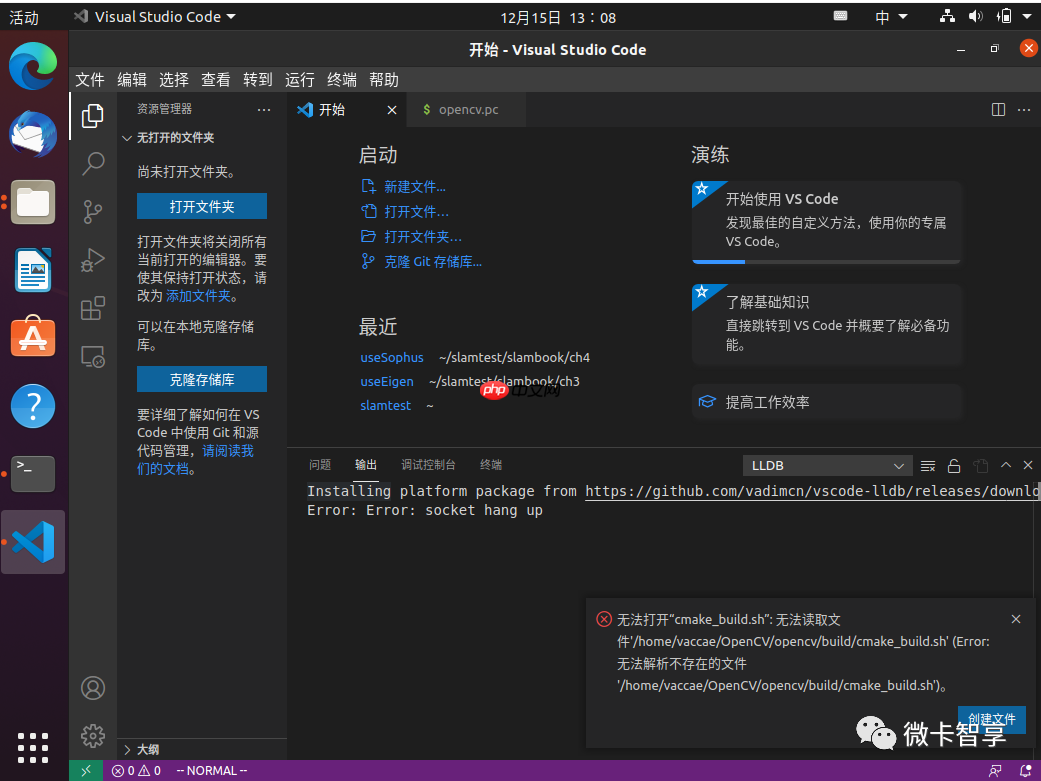 VSCode是我首选的工具,因为它轻量且支持丰富的插件,适用于文件创建和C++编译。
VSCode是我首选的工具,因为它轻量且支持丰富的插件,适用于文件创建和C++编译。
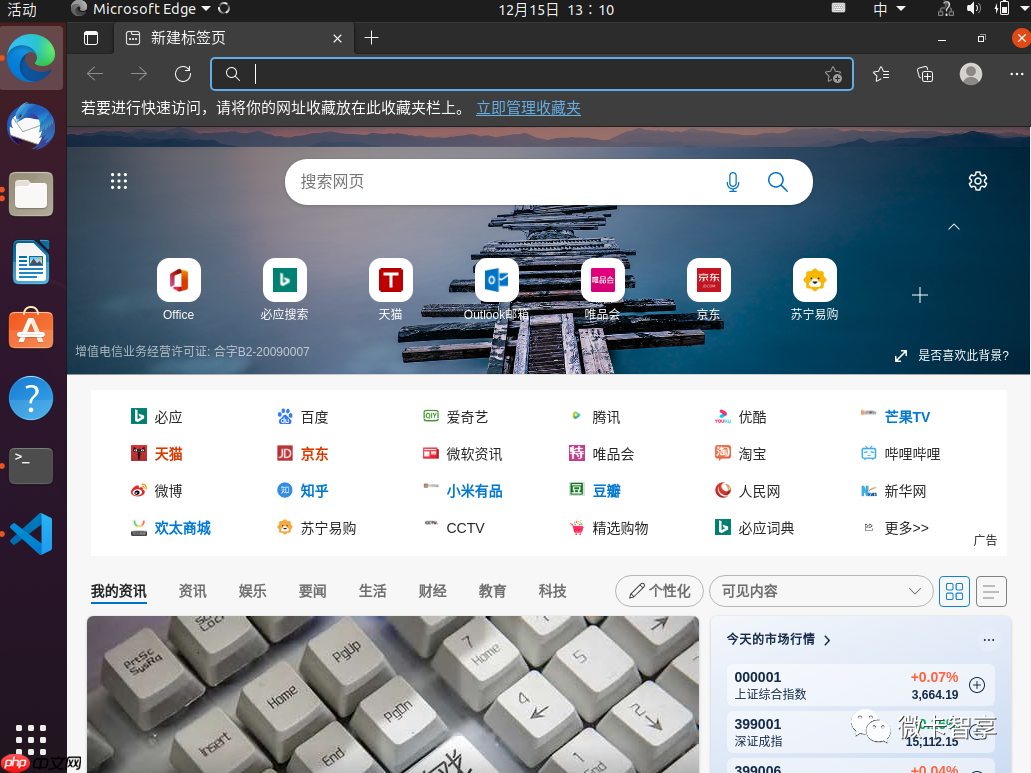 我已经习惯了在Windows上使用Edge,所以在Linux上也安装了它,取代了原来的FireFox。
我已经习惯了在Windows上使用Edge,所以在Linux上也安装了它,取代了原来的FireFox。
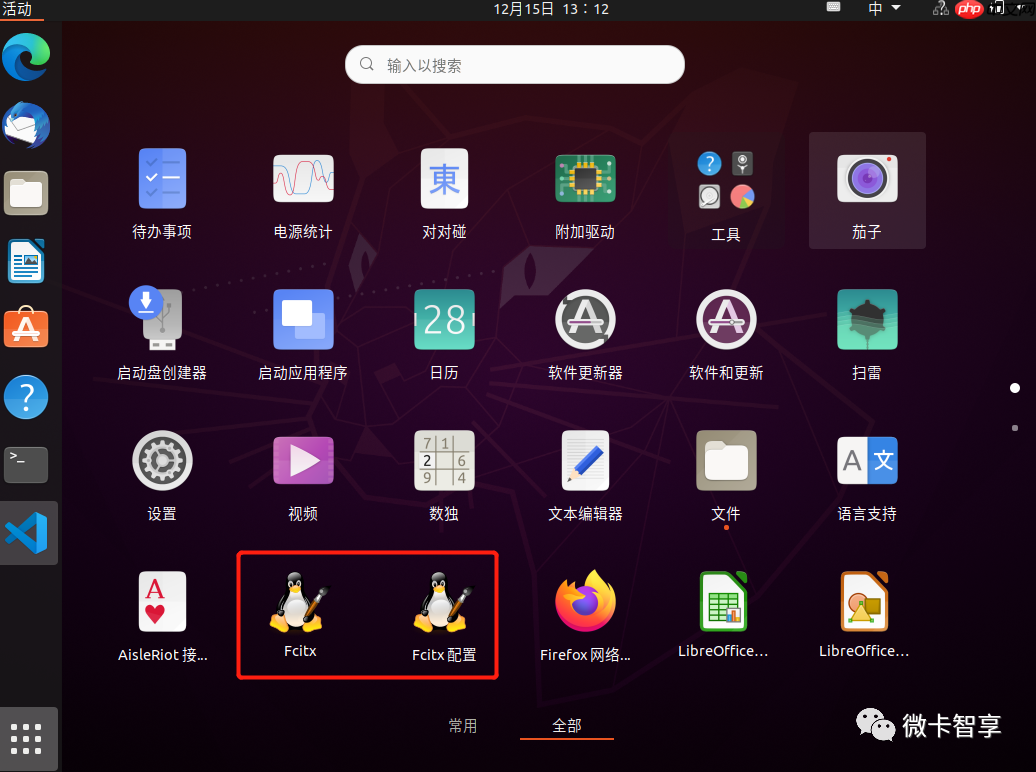 由于个人原因,我更喜欢使用五笔输入法,经过一番搜索和设置后,在Linux上也成功使用了它。
由于个人原因,我更喜欢使用五笔输入法,经过一番搜索和设置后,在Linux上也成功使用了它。
接下来是安装OpenCV的过程,我按照教程进行操作,并记录了一些遇到的问题。
01 下载依赖
#!/bin/bash sudo apt install build-essential sudo apt install cmake git libgtk2.0-dev pkg-config libavcodec-dev libavformat-dev libswscale-dev sudo apt install python-dev python-numpy libtbb2 libtbb-dev libjpeg-dev libpng-dev libtiff-dev libjasper-dev libdc1394-22-dev sudo apt install libavcodec-dev libavformat-dev libswscale-dev libv4l-dev liblapacke-dev sudo apt install libxvidcore-dev libx264-dev sudo apt install libatlas-base-dev gfortran sudo apt install ffmpeg
以上是需要安装的软件包,打开VSCode,新建一个文件后,将这些命令复制进去。
以上就是笔记---Linux安装OpenCV及VSCode的配置编译的详细内容,更多请关注php中文网其它相关文章!

每个人都需要一台速度更快、更稳定的 PC。随着时间的推移,垃圾文件、旧注册表数据和不必要的后台进程会占用资源并降低性能。幸运的是,许多工具可以让 Windows 保持平稳运行。

Copyright 2014-2025 https://www.php.cn/ All Rights Reserved | php.cn | 湘ICP备2023035733号